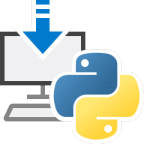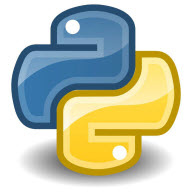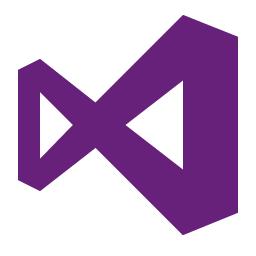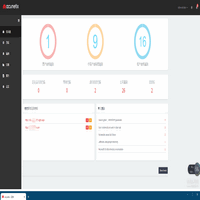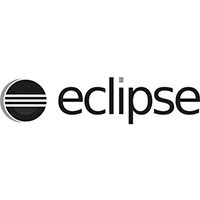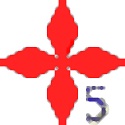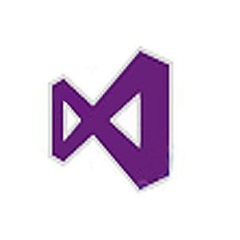大小:24.3M
时间:2017-10-27
平台:WinAll, WinXP
软件简介
Eclipse下用来开发Python的插件。Eclipse 和 PyDev 插件的结合,可以为 Python 开发提供完全集成的开发环境和构建/部署工具。PyDev for Eclipse 是一个功能强大且易用的 Eclipse Python IDE 插件如何利用 PyDev 插件把 Eclipse 变为功能强大且易用的 Python IDE,如何利用其进行 Python 程序的开发和调试。通过本文,读者不仅可以了解 PyDev 这个开源项目,更能深入了解如何应用 PyDev插件把 Eclipse 当作 Python IDE 进行 Python 应用程序的开发和调试。
PyDev 安装和配置:
安装 PyDev
在安装 PyDev 之前,要保证您已经安装了 Java 1.4 或更高版本、Eclipse 以及 Python。接下来,开始安装 PyDev 插件。
阅读许可证条款,如果接受,则可单击 Next。进入安装路径选择界面,使用默认设置,然后 Finish。
Eclipse Update Manager 将下载 PyDev,您可以从 Eclipse 任务栏中看到下载的进度。下载完后,显示一个需要您确认是否安装的界面,单击 Install All 便开始安装了。
安装完后,需要重启 Eclipse 使安装生效。
配置 PyDev
安装好 PyDev 之后,需要配置 Python/Jython 解释器,配置过程很简单。
在 Eclipse 菜单栏中,选择 Window > Preferences > Pydev > Interpreter - (Python/Jython),在这里配置 Python/Jython 解释器,下面以 Python 为例介绍如何配置。
首先需要添加已安装的解释器。这里,Python 安装在 C:Python25 路径下。单击 New,选择 Python 解释器 python.exe,打开后显示出一个包含很多复选框的窗口,选择需要加入系统PYTHONPATH的路径,单击 Ok。
配置 PyDev
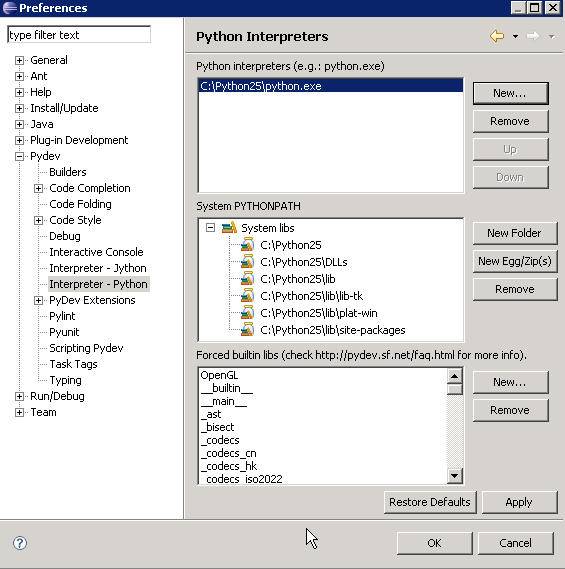
接下来,检查一下配置的结果是否正确。
在 SystemPYTHONPATH里,检查是否包含配置过程中加入的那些路径。这里列出了所有的系统所需的库文件夹。
另外,在 Forced builtin libs 里,列出了 Python 的内置库。对于 Python 而言,这样的内置库大约有50个,而对于 Jython 来说,则有30个左右。
这样,Python 解释器就配置好了。
PyDev 主要特性:
包含 Python 语法高亮显示特性的 Python 编辑器。
进行 Python 语法分析,并在 Python 编辑器和 Tasks 视图中高亮显示错误。
可将制表符转换成空格的选项。
Outline 视图显示导入的库、类以及函数。
终端视图中的 Python 堆栈跟踪信息可超链接到源代码中。
源代码内部的超链接;同一模块内的导入和函数调用可通过超链接进行导航。
从 Navigator 视图中运行 Python 脚本的能力。
调试器支持断点、代码单步执行以及显示变量的值。
通过Window > Preferences,并选择 PyDev(请参阅图 1),便可访问 PyDev 选项。第一组选项可以改变 PyDev 在源代码中处理制表符的方式,还可以改变语法元素的颜色。
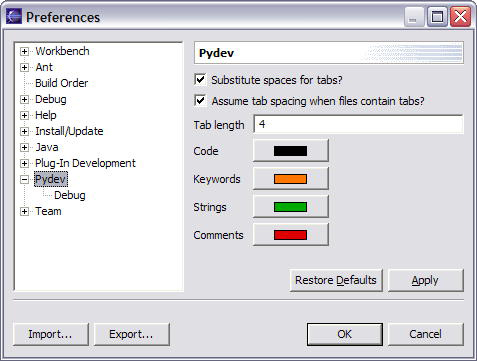
PyDev Debug 选项可以选择 Python 解释器,供执行 Python 代码时使用。如果 PyDev 无法找到 Python 解释器,或者想使用别的解释器,可在此设置(请参阅图 2)。
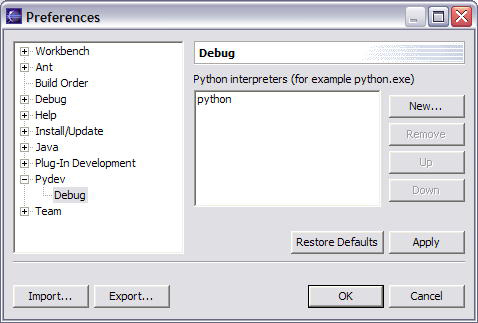
我的大部分 Python 工作都是在 Resource 视角中完成的。使用方法是先切换到 Resource 视角,然后在左上角的 Navigator 视图中双击 feedParserTest/src/feedparserTest/FeedparserTest.py 文件。Python 编辑器打开该文件,对 Python 语法进行解析,完成设置颜色和语法检查的工作(请参阅图 3)。

如果源代码中有任何错误,则显示在右下角的 Tasks 视图中显示出来。双击 Tasks 视图中的错误,便可找到那条讨厌的代码行。
Outline 视图在左下角,其中用一种便于浏览的结构显示出当前正在编辑的文件。导入的库、类、函数全都显示出来,通过双击 Outline 视图中的项目,便可以实现导航。PyDev 在编辑 Python 文件的过程中对齐进行预先解析的工作,同时更新 Outline 视图,执行语法检查,并用不同颜色显示语法元素。